有道词典设置默认发音的教程
时间:2024-02-27 10:04:22作者:极光下载站人气:26
有道词典是一款免费的翻译软件,它为用户提供了全面的语言翻译功能,还扩展了许多语言的查词功能,而且还有着资讯百科、背单词等功能,总的来说有道词典是一款多功能语言学习辅助工具,当用户在使用有道词典软件时,对软件中的发音不是很满意,便问到有道词典如何设置默认发音的问题,这个问题其实是很好解决的,用户直接在软件设置窗口中点击内容设置选项卡,接着找到默认发音选项并按需设置成美式发音或是英式发音即可解决问题,详细的操作过程是怎样的呢,接下来就让小编来向大家分享一下有道词典设置默认发音的方法教程吧,希望用户在看了小编的教程后,能够从中获取到有用的经验。
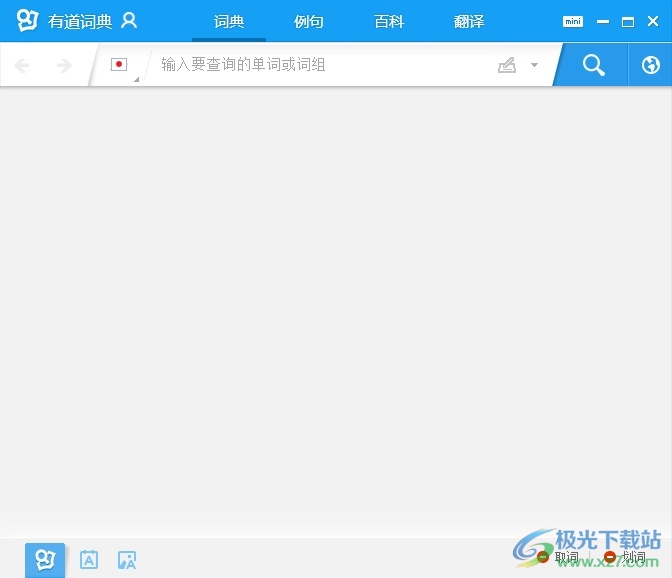
方法步骤
1.用户打开有道词典软件,并来到主页点击左下角的开始菜单
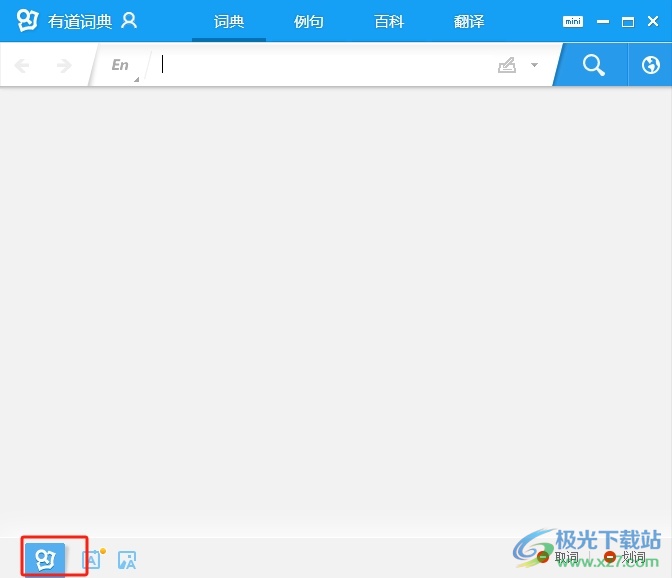
2.在弹出来的开始面板中,用户选择其中的设置选项,将会显示出子选项,用户选择软件设置选项
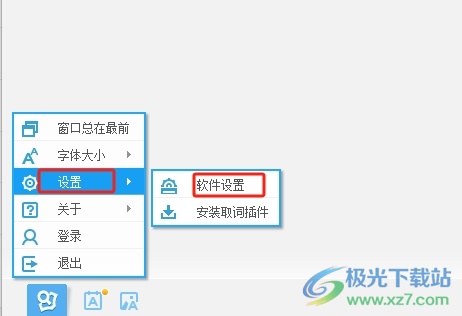
3.在打开的软件设置窗口中,用户将选项卡切换到内容设置选项卡上
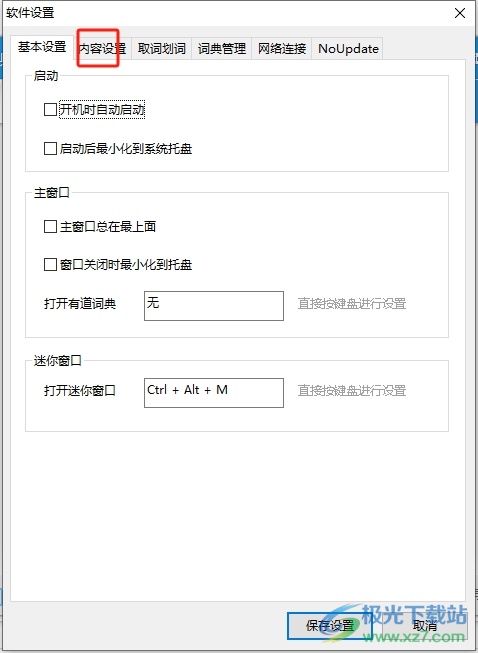
4.接着在展示出来的功能板块中,用户找到默认发音选项并按需选择英音或美音即可解决问题
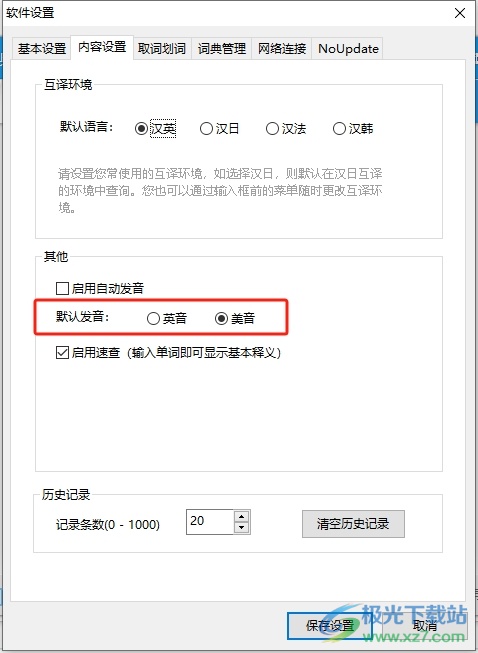
5.完成上述操作后,用户直接在设置窗口底部按下保存设置按钮就可以了
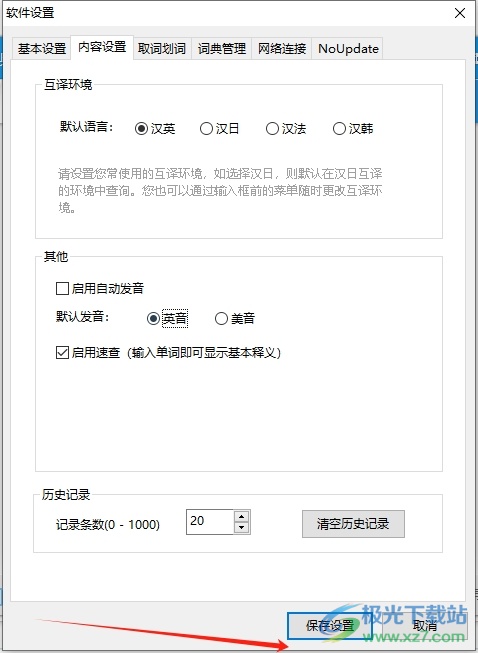
以上就是小编对用户提出问题整理出来的方法步骤,用户从中知道了大致的操作过程为点击开始菜单-设置-软件设置-内容设置-设置默认发音这几步,方法简单易懂,因此有需要的用户可以跟着小编的教程操作试试看,一定可以解决好这个问题的。

大小:107 MB版本:v11.0.0.0环境:WinAll, WinXP, Win7, Win10
- 进入下载
相关推荐
相关下载
热门阅览
- 1百度网盘分享密码暴力破解方法,怎么破解百度网盘加密链接
- 2keyshot6破解安装步骤-keyshot6破解安装教程
- 3apktool手机版使用教程-apktool使用方法
- 4mac版steam怎么设置中文 steam mac版设置中文教程
- 5抖音推荐怎么设置页面?抖音推荐界面重新设置教程
- 6电脑怎么开启VT 如何开启VT的详细教程!
- 7掌上英雄联盟怎么注销账号?掌上英雄联盟怎么退出登录
- 8rar文件怎么打开?如何打开rar格式文件
- 9掌上wegame怎么查别人战绩?掌上wegame怎么看别人英雄联盟战绩
- 10qq邮箱格式怎么写?qq邮箱格式是什么样的以及注册英文邮箱的方法
- 11怎么安装会声会影x7?会声会影x7安装教程
- 12Word文档中轻松实现两行对齐?word文档两行文字怎么对齐?
网友评论